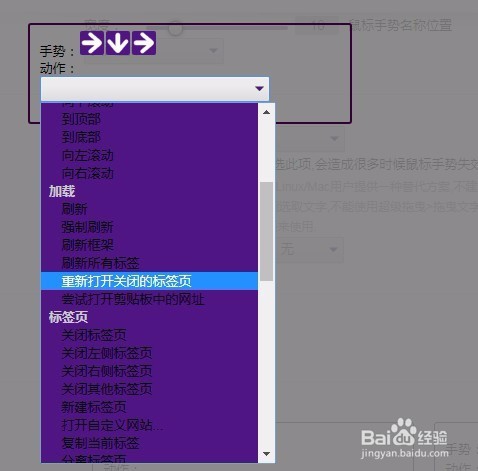怎么样让Chrome支持鼠标手势 如何添加鼠标手势
1、首先我们从网上搜索并下载Crxmouse插件到本地电脑,解压后放到文件夹以备后用。

2、打开Chrome浏览器,然后点击右上角的“打开菜单”按钮。

3、在弹出的下拉菜单中,点击“更多工具/扩展程序”菜单项。

4、把前面准备好的Crxmouse插件文件拖到扩展程序窗口中,就会提示是否添加Crxmouse插件,点击“添加扩展程序”按钮。

5、这时就会自动添加插件,同时打开Crxmouse插件的设置窗口,勾选“开启鼠标手势”前面的复选框。

6、接下来点击左侧边栏的“鼠标手势”菜单项,在右揲褐逞孽侧窗口中就可以看到默认的鼠标手势了,在屏幕上划下这些手势,就可以方便的进行各项操作。

7、另外我们还可以根据自己的习惯来添加新的手势,只要点击下面的“添加新手势”即可。
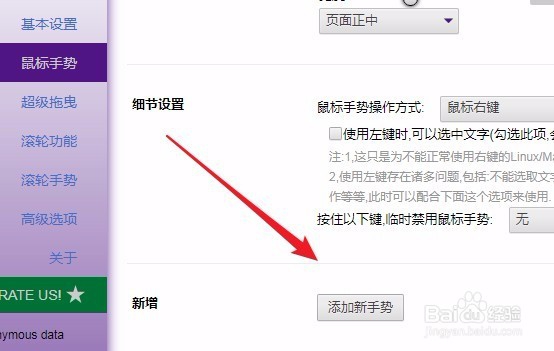
8、这时按下鼠标后在屏幕上拖动,就可以划出相应的手势,同时会显示出手势的划法。

9、点击右存按钮,就会弹出一个选择相应的命令窗口,选择该手势对应的操作命令就可以了。这样一个新的手势就制作好了。